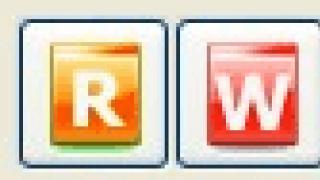Većina web pretraživača svojim korisnicima pruža mogućnost spremanja lozinki za stranice koje posjećuju. Ova funkcija je prilično zgodna i korisna, jer ne morate pamtiti i unositi lozinke svaki put tokom autentifikacije. Međutim, ako pogledate s druge strane, možete primijetiti povećan rizik od otkrivanja svih lozinki odjednom. To vas navodi da razmislite o tome kako se dodatno zaštititi. Dobro rješenje bi bilo postavljanje lozinke za pretraživač. Biće zaštićene ne samo sačuvane lozinke, već i istorija, obeleživači i sva podešavanja pretraživača.
Zaštita se može instalirati na nekoliko načina: korištenjem dodataka u pregledniku ili korištenjem posebnih uslužnih programa. Pogledajmo kako postaviti lozinku koristeći dvije gore navedene opcije. Na primjer, sve radnje će biti prikazane u web pretraživaču, ali sve se radi na sličan način u drugim pretraživačima.
Metoda 1: Korišćenje dodatka za pretraživač
Moguće je instalirati zaštitu pomoću ekstenzija u web pretraživaču. Na primjer, za i možete koristiti LockWP. Za ovo možete koristiti Master Password+. Dodatno, pročitajte lekcije o postavljanju lozinki za dobro poznate pretraživače:
Aktivirajmo Postavi lozinku za dodatak vašeg pretraživača u Operi.
- Dok ste na početnoj stranici Opera, kliknite "Proširenja".
- U sredini prozora je veza "Idi u galeriju"- klikni na njega.
- Otvara se nova kartica u koju treba da unesemo u traku za pretragu "Postavite lozinku za vaš pretraživač".
- Ovu aplikaciju dodajemo u Opera i ona je instalirana.
- Pojavit će se okvir koji od vas traži da unesete slučajnu lozinku i kliknete "UREDU". Važno je smisliti složenu lozinku, koristeći brojeve kao i latinična slova, uključujući velika. Istovremeno, sami morate zapamtiti unesene podatke kako biste imali pristup svom web pretraživaču.
- Od vas će tada biti zatraženo da ponovo pokrenete pretraživač kako bi promjene stupile na snagu.
- Sada morate unijeti svoju lozinku svaki put kada pokrenete Opera.







Metoda 2: korištenje posebnih uslužnih programa
Također možete koristiti dodatni softver pomoću kojeg možete postaviti lozinku za bilo koji program. Pogledajmo dva takva uslužna programa: EXE Password i Game Protector.
EXE lozinka
Ovaj program je kompatibilan sa bilo kojom verzijom Windows OS-a. Morate ga preuzeti sa web stranice programera i instalirati ga na svoje računalo, slijedeći upute korak-po-korak čarobnjaka.
Lozinka se može postaviti na bilo kojem pretraživaču. Neki pretraživači čak pružaju ovu funkciju u svojim postavkama. Lozinka za Yandex Browser može se postaviti samo pomoću programa i ekstenzija trećih strana. Pogledajmo tri najpopularnije.
Zašto postaviti lozinku?
U kojim slučajevima korisniku može biti potrebna lozinka na pretraživaču? Barem da jednostavno sakrijete informacije pohranjene u programu od stranaca: povijest pregledavanja, poruke ćaskanja na društvenim mrežama, oznake, resurse na panelu za brzi pristup, lozinke itd.
Ovo je važno, na primjer, kada radite u kancelariji na računaru. Možete otići, ali će znatiželja vaših kolega prevladati. Vaš pretraživač će postati vaš lični prostor ako ga zaštitite lozinkom. Svaka osoba ima pravo na to.
Strancima nije mjesto u vašem pretraživaču!
Kako postaviti lozinku na Yandex pretraživač? Ovo se ne može uraditi pomoću standardnih alata unutar pretraživača. Moraju se koristiti programi i proširenja.
Dopunjavamo pretraživač sa Postavi lozinku za vašu aplikaciju pretraživača
1.Otvorite odjeljak “Dodaci” kroz ikonu sa tri linije koja se nalazi u gornjem desnom uglu prozora.
2. Na samom dnu stranice kliknite na dugme „Katalog ekstenzija“. Ona će vas odvesti u prodavnicu dodataka.
3. Unesite naziv ekstenzije Postavite lozinku za vaš pretraživač. Imat će crnu ikonu foldera sa lokotom unutra. Ostali dodaci će imati donekle slična, ali ipak različita imena.

4.Kliknite na dugme “Dodaj u Yandex pretraživač”.

5. Potvrdite da želite da instalirate ekstenziju.

6. Biće vam prikazan nasumični skup znakova - vaša lozinka. Možete smisliti svoj ili zapisati proizvoljan na posebno mjesto, jer će ga biti teško zapamtiti. Imajte na umu da lozinka mora sadržavati i brojeve i latinična slova, uključujući velika slova. Što je lozinka složenija, to je teže pogoditi. Zatim kliknite na OK.

7.Lozinka sačuvana. Kliknite OK. Ponovo pokrenite pretraživač kako bi promjene stupile na snagu.

Dodatak se može instalirati sa Google Webstore-a.
1. Pronađite ga u trgovini i kliknite na plavo dugme “Instaliraj”.


Postavljanje i rad LockPW-a
Obavezno je konfigurirati program. U suprotnom, jednostavno neće raditi. Postavljamo ispravne parametre.

Prije svega, pustite ekstenziju da radi u anonimnom načinu rada, jer se ekstenzije ne pokreću u njemu prema zadanim postavkama. Dakle, osoba neće moći da zaobiđe lozinku ako želi da otvori pretraživač u ovom režimu.
U meniju "Dodaci" pronađite LockPW (pod "Iz drugih izvora") i potvrdite okvir lijevo od "Dozvoli upotrebu u anonimnom načinu rada".

U prozoru koji se otvori videćete sledeće parametre:
- Automatsko blokiranje. To znači da će se pretraživač automatski zaključati (prijava će biti samo sa lozinkom) nakon određenog vremenskog perioda. Opcija se može onemogućiti ako ne želite da postavite period.
- Prikupljanje informacija o ulazima. Program će voditi evidenciju prijava. Na ovaj način možete saznati da li je neko pristupio pretraživaču koristeći vašu lozinku.
- Brzi pritisak. Kombinacija tastera CTRL+SHIFT+L pomoći će vam da blokirate pretraživač u sekundi.
- Siguran način. Ako je omogućeno, niko neće moći prekinuti proces proširenja putem upravitelja zadataka. Sam pretraživač će se isključiti ako korisnik pokrene njegovu kopiju dok je pretraživač zaključan.
- Broj pokušaja prijave. Možete ga sami instalirati. Ako svi pokušaji prijave budu neuspješni, pretraživač će izvršiti jednu od radnji po vašem izboru: zatvoriti, obrisati historiju ili otvoriti novi profil u anonimnom načinu rada. U potonjem slučaju, morate onemogućiti ekstenziju u ovom načinu rada.

Svaki korisnik može razumjeti aplikaciju Free Exe Password. Postaviće lozinku ne samo za pretraživač, već i za bilo koji drugi program, pa je posebno korisna za ljude koji vole da sakriju informacije od drugih. Prvo morate preuzeti uslužni program.
1. Pokrenite preuzeti instalater i instalirajte program na svoj PC, slijedeći upute čarobnjaka.
2. Pokrenite softver preko prečice na radnoj površini.

3. U polju Odaberite EXE datoteku za dodavanje lozinke, zalijepite putanju do datoteke za pokretanje Yandex pretraživača koja je prethodno kopirana u Exploreru.
4.U redu Nagoveštaj kada pokrenete zaključanu EXE datoteku, napišite tekst.
To će vidjeti korisnici koji žele otvoriti pretraživač bez vašeg znanja. Standardna fraza: Unesite lozinku za dešifrovanje datoteke. Možete ga zamijeniti ruskom verzijom: "Molimo unesite svoju lozinku."
5. Idite na linije Enter Password i Confirm Password. Ovdje već možete postaviti lozinku. Mora se podudarati u oba polja.
6.Kliknite na Dodaj lozinku.
Čak i početnik može postaviti lozinku za Yandex pretraživač pomoću programa treće strane. Najpopularniji alat je Postavi lozinku za dodatak vašeg pretraživača. Njegova funkcionalnost je ograničena samo na postavljanje lozinke, ali je najlakša za korištenje.
Kako zaštititi otvorene kartice od znatiželjnih očiju? Ako često ostavljate računar da radi u prisustvu drugih ljudi, možda biste trebali razmisliti o zaštiti svoje privatnosti. Na primjer, znajući kako postaviti lozinku za Yandex pretraživač, možete napustiti svoje radno mjesto i ne brinuti da će neko vidjeti stranice koje posjećujete.
Postoje jednostavni dodatni alati za Yandex pretraživač koji mogu povećati vaš nivo sigurnosti. Pogledajmo same dodatke i karakteristike njihovog rada.
Zašto postaviti lozinku
Moderni operativni sistemi vam nude, na primjer, da lozinkom zaštitite svoj Windows ili OS X nalog. Kada izađete, možete zaključati radnu površinu tako da se niko ne može prijaviti na vaš računar.
Ali šta ako se to ne može učiniti? Na primjer, pravila rada zahtijevaju da vaš računar bude dostupan, ili neko od vaših gostiju želi sjediti za njim. Tada možete staviti lozinku i na karticu Yandex.Browser i zaštititi cijeli program u cjelini.
Ako je problem relevantan za vas i stranci često prolaze pored vašeg uključenog računara, onda je vrijedno saznati detaljnije kako postaviti lozinku na Yandex.Browser. Morat ćete potrošiti najviše deset do petnaest minuta da sebi obezbijedite novi nivo povjerljivosti.
Kako postaviti lozinku na Yandex.Browser
Počnimo s činjenicom da ovaj program nema vlastitu funkciju za blokiranje pristupa karticama. Nije da programeri nisu razmišljali o ovom problemu. Najvjerovatnije su odlučili da su korisnici dovoljno pametni da shvate kako staviti lozinku na kartice u Yandex pretraživaču koristeći ekstenzije.
Prije nego što postavite lozinku u pregledniku Yandex, morate je smisliti. Dobra vijest je da potencijalni napadač neće imati na raspolaganju mehanizme daljinskog računanja ili sheme grube sile. I ponestaje mu vremena - dok se ne vratite.
Loša vijest: najčešće ove suptilnosti nisu potrebne. Napadači su najčešće osobe koje poznajete. Poznavajući vas, pokušavaju zamijeniti vaš datum rođenja ili vjenčanja, imena voljenih ili kućnih ljubimaca, ili ime svog omiljenog fudbalskog tima. A ponekad mogu jednostavno pročitati naljepnicu zalijepljenu na monitor. Stoga, kada smišljate lozinku za svoj pretraživač, slijedite dva pravila o tome kakva bi ona trebala biti:
- Relativno jednostavno. Na kraju krajeva, moraćete često da ga unosite.
- Ne sadrži vaše lične podatke. Od riječi "apsolutno".
A sveti Isidor Seviljski zabrani da to negdje zapišeš!
Pogledajmo sada kako zaštititi Yandex pretraživač lozinkom pomoću ekstenzije dostupnog putem ugrađene trgovine.
Postavite lozinku za ekstenziju vašeg pretraživača
Često se preporučuje postavljanje lozinke za ekstenziju vašeg pretraživača za zaštitu sadržaja pretraživača. Prvobitno je razvijen za Chrome, ali je pogodan za zaštitu lozinkom u Yandex pretraživaču.
- Otvorite prodavnicu ekstenzija. Da biste to učinili, idite na meni preglednika i odaberite "Dodaci".

- Zatim pomaknite stranicu prema dolje do dugmeta "Katalog ekstenzija za Yandex.Browser".

- Idite na direktorij ekstenzija za Yandex.Browser.
- Unesite “Set Password for your Browser” u traku za pretraživanje

- Kada se stranica za proširenje učita, kliknite na dugme "Dodaj u Yandex.Browser".

- U iskačućem prozoru potvrdite instalaciju klikom na "Instaliraj proširenje"

- Odmah nakon instalacije, traži se da kreirate lozinku.

- Zatim morate ponovo pokrenuti program.
Imajte na umu da lista kartica i lokacija otvorenih u pretraživaču i dalje ostaje vidljiva. Ako vam je potreban viši nivo privatnosti, zatvorite ih prije odlaska. Neće vam biti teško da ih obnovite, ali stranac bez znanja o ključu to neće moći učiniti.
Kako ukloniti lozinku pri pokretanju Yandex pretraživača
Ako odlučite da nemate više ništa za zaštitu, onda biste se trebali riješiti nepotrebnih zaštitnih struktura. Postoji nekoliko načina za uklanjanje zaštite - jedan je jednostavan, drugi je nešto složeniji.
Standardna metoda uklanjanja
Pošto smo postavili lozinku za Yandex pretraživač preko eksterne ekstenzije, najlogičniji način je da je uklonite. Za ovo:
- Otvorite svoj pretraživač
- Uđite u meni i odaberite "Dodaci"
- Skrolujte dok ne pronađete ono što vam treba
- Kliknite na dugme "Izbriši".

Zatim ćete morati potvrditi brisanje.

Kada uklonite Postavi lozinku za ekstenziju pretraživača, ne morate unositi lozinku.
Komplikovana metoda uklanjanja
Ponekad se javlja neugodna nuspojava kada se pretraživač zatvori odmah nakon pokretanja, a vi nemate vremena da unesete bilo šta u polje koje treperi. U tom slučaju morate ući u pretraživač „sa stražnjih vrata“ - kroz sistem datoteka.
Desnom tipkom miša kliknite prečicu Yandex.Browsera i odaberite "Lokacija datoteke".

U Windows 10, naći ćete se u folderu: C:\Users\UserName\AppData\Local\Yandex\YandexBrowser\Application.
Sada morate ići na viši nivo. Da biste to učinili, kliknite odgovarajuće dugme u Exploreru ili izbrišite „Aplikaciju“ na kraju adrese i pritisnite Enter.
Jednom u folderu C:\Users\User_Name\AppData\Local\Yandex\YandexBrowser\, redom idite na foldere korisničkih podataka (korisnički podaci se pohranjuju ovdje), zatim na Default (fascikla zadanih podataka) i Extensions (fajlovi i folderi ekstenzije).

Pronađite fasciklu koja odgovara vašoj ekstenziji. Budući da imena direktorija ovdje izgledaju kao nekoherentni skup znakova, idite u njih jedan po jedan i pogledajte ikone datoteka. Trebali bi odgovarati ikoni dodatka koji ste koristili.

I kada pronađete ovaj folder, izbrišite ga. Ako sistem traži potvrdu, potvrdite. Možda ćete kasnije morati ponovo instalirati ekstenziju. Nije toliko kritično. Važno je da ćete na ovaj način ponovo dobiti pristup svom pretraživaču.
Ako koristite prečicu na Total Commander alatnoj traci za pokretanje, zatim kliknite desnim tasterom miša na nju i odaberite drugu stavku sa dna: cd C:\Users\... Zatim nastavite na isti način.
Hajde da sumiramo
Dakle, postavljanje lozinke za Yandex.Browser nije teško - samo trebate obratiti pažnju na instalaciju dodatka. I budite spremni da se nosite sa problemima koji su malo verovatni, ali mogući. Ali stranice koje gledate ostat će skrivene od znatiželjnih očiju.
Za pogodno pretraživanje interneta, korisnici koriste različite pretraživače: one ugrađene u operativni sistem, popularne poput Chromea i Mozilla Firefoxa, kao i malo poznate aplikacije.
Ali bez obzira na to koji je pretraživač instaliran na vašem osobnom računalu, vrijedi obratiti pažnju ne samo na sigurnost vaše internetske veze, već i na sigurnost vaših ličnih podataka.
Zašto staviti lozinku na svoj pretraživač?
Korištenje lozinke za prijavu na račun na osobnom računalu, zaštita podataka na telefonu pomoću uzorka ili otiska prsta - sve je to postalo uobičajen dio života svakog vlasnika modernih gadžeta. Ali nekim korisnicima ovaj nivo zaštite nije dovoljan i zanima ih da li je moguće postaviti lozinku na pretraživač. Ali zašto je potrebno instalirati dodatnu zaštitu i kako ona funkcionira?
Lozinka pretraživača pomaže u zaštiti ličnih podataka u slučaju krađe računara ili laptopa. Napadači neće moći otvoriti pretraživač i koristiti podatke pohranjene u aplikaciji: lozinke za web stranice, podatke o bankovnom računu.
Takođe, pretraživač zaštićen lozinkom će „zaštititi“ lične podatke u svakodnevnom životu. Ako više ljudi ima pristup ličnom računaru, onda možete instalirati nekoliko aplikacija i postaviti zaštitu na jednu od njih, i tada niko neće moći špijunirati vašu historiju pregledavanja, oznake i ličnu prepisku. Ali kako postaviti lozinku za pretraživač? Proces je različit za sve pretraživače, ali u svakom slučaju ne oduzima mnogo vremena.
Kako postaviti lozinku za Chrome pretraživač?
Google pretraživač je poznat po svom intuitivnom interfejsu i podršci za mnoga dodatna proširenja. Jedan od njih - LockPW - pomoći će vam da postavite lozinku za vaš pretraživač.
Nakon preuzimanja ekstenzije iz trgovine i instaliranja, od korisnika će biti zatraženo da konfiguriše LockPW. Zatim ćete morati potvrditi korištenje ekstenzije u anonimnom načinu rada. Od korisnika će tada biti zatraženo da pročita uputstva, a zatim klikne na dugme „Dalje“.
Nakon toga, morat ćete unijeti svoju lozinku, ponoviti je i dodati savjet. Sačuvajte promene i ponovo pokrenite program.
Postavljanje lozinke za pretraživač Mozilla Firefox
Jedan od popularnih pretraživača je Mozilla Firefox. Mnogi korisnici ga cijene zbog korisničkog sučelja i širokog izbora dodataka i ekstenzija. Ostaje samo da saznate kako postaviti lozinku za pretraživač Mozilla Firefox.

Da biste instalirali zaštitu, morate preuzeti Master Password+ ekstenziju. Nakon instalacije, korisnici će morati otvoriti postavke aplikacije. U prozoru koji se otvori kliknite na karticu „Zaštita“ i potvrdite izbor u polju za potvrdu „Koristi glavnu lozinku“.
U iskačućem prozoru morat ćete unijeti novu lozinku i ponoviti je. Zatim idite na karticu "Pokretanje" i postavite zahtjev za lozinkom pri pokretanju. Sljedeći korak je spremanje promjena i ponovno pokretanje aplikacije. Naknadno otvaranje programa biće moguće tek nakon unosa lozinke.
Lozinka pretraživača Opera
Operu instaliraju milioni korisnika. Ali samo nekolicina zna kako postaviti lozinku za pretraživač Opera i osigurati svoje podatke.
Opera je jedan od rijetkih pretraživača koji nudi zaštitu prilikom prve instalacije aplikacije. U takvim slučajevima dovoljno je uneti lozinku u otvoreni prozor i nastaviti sa instalacijom programa.

Za dodavanje glavne lozinke u pretraživač Opera neko vrijeme nakon instalacije, korisnik će morati otvoriti "Postavke" programa i otići na karticu "Napredno". Na predloženoj listi postavki odaberite “Sigurnost”, a zatim kliknite na “Postavi lozinku”.
Od korisnika će se tražiti da unese novu lozinku i sačuva je. Zatim ćete morati ponovo pokrenuti pretraživač i otvoriti ga koristeći lozinku.
Kako postaviti lozinku za Yandex pretraživač?
Ruski Yandex pretraživač tek počinje da postaje popularan. Dobar sistem zaštite podataka, brzo učitavanje - to je ono što osvaja sve više korisnika. Ali kako postaviti lozinku za Yandex pretraživač?
Proces postavljanja lozinke na Yandex.Browser je isti kao u Chromeu. Morate preuzeti LockPW iz trgovine aplikacija, instalirati ga i otići na postavke ekstenzije.

Kao iu Chromeu, ovdje ćete morati potvrditi korištenje ekstenzije u anonimnom načinu rada i prihvatiti uvjete korištenja aplikacije. Zatim dvaput unesite lozinku i dodajte savjet. Posljednji korak prije ponovnog pokretanja je spremanje promjena. Sada će u svakom pretraživaču lični podaci biti pod maksimalnom zaštitom.
Kao što znate, da biste pristupili Internetu, potreban vam je program kao što je pretraživač. Uz pomoć njega otvaramo razne vrste web stranica, komuniciramo s prijateljima na društvenim mrežama itd. Kada koristite pretraživač, morate uzeti u obzir faktor kao što je sigurnost. S tim u vezi, danas ćemo pogledati kako postaviti lozinku za pretraživač.
čemu služi. Pa, zamislimo situaciju u kojoj sjedite u kancelariji u kojoj osim vas ima još 5-10 ljudi. I ne želite da iko čita vašu prepisku na VKontakteu ili da vidi koje stranice posjećujete itd.
Ovaj članak će se fokusirati na dva najpopularnija pretraživača, čiji su se programeri pobrinuli za sigurnost i omogućili postavljanje lozinke za prijavu na njih.
1. Pokrenite pretraživač i odmah instalirajte Master Password+ ekstenziju prateći vezu: https://addons.mozilla.org/ru/firefox/addon/master-password/?src=api:
2. Nakon što se ekstenzija instalira, idite na postavke pretraživača, kao što je prikazano na snimku ekrana:

3. Idite na karticu “Zaštita” i označite polje pored stavke "Koristi glavnu lozinku":

4. Smislite lozinku i upišite je u polja "Ukucajte novu šifru" I "Ponovo unesite svoju lozinku". Na kartici "Pokreni" stavite pticu pored stavke "Zahtijevaj lozinku pri pokretanju".
Podrazumevano, automatski izlaz je 60 sekundi. Možete ga povećati ili potpuno ukloniti pticu iz ove stavke.
Kliknite "OK":

5. Ponovo pokrenite pretraživač i provjerite. Zaista, ne možemo ući u njega dok ne unesemo lozinku koju smo postavili:

Pogledajte video na temu:
1. Instalirajte proširenje LockPW. Da biste to učinili, slijedite vezu https://chrome.google.com/webstore/detail/lockpw/pcddogkbbapgikkkbjaipefkbmlbofio

2. Pregledač nas pita da li zaista želimo da instaliramo ovu ekstenziju. Slažemo se klikom na odgovarajuće dugme:

3. Instalirali smo ekstenziju. Da bi ispravno funkcionisao, potrebno je samo da ga konfigurišete. Na ovo nas podsjeća iskačući prozor u pretraživaču. Kliknite na "OK".

4. Od nas se traži da dozvolimo korištenje LockPW u anonimnom načinu rada:

Ako želite, to možete učiniti tako što ćete pratiti vezu u opisu alata i označiti kućicu pored odgovarajućeg polja:

Ova ekstenzija takođe ima veoma dobru osobinu. Da biste blokirali pristup vašem pretraživaču, ne morate ga isključiti. Jednostavno kliknite desnim klikom na novu karticu i odaberite “LockPW”:

Odaberite ovu stavku i to je to, možete se baviti svojim poslom, niko neće koristiti vaš pretraživač.